
Dijital Video Kaydedici veya DVR, daha sonra izlemek üzere televizyon programlarının dijital kayıtlarını kaydetmenize olanak tanır. Kayıtlar bir sabit diskte dijital olarak saklandığından, başka bir kaynağa aktarılabilir. Bu özellik, DVR ünitenizi değiştirecekseniz ve kaybetmek istemediğiniz programları kaydettiyseniz kullanışlı olabilir. Birkaç basit adımı izleyerek Comcast DVR'nizin kayıtlı programlarını yedekleyin.
Ekipman kontrolü

USB kablosu
Bilmeniz gereken ilk şey, DVR'nizden dosya aktarmak için ne tür kablolara ihtiyacınız olacağıdır. Comcast tarafından kullanılan bazı DVR modellerinde USB bağlantı noktaları bulunur. Bazılarında Firewire bağlantı noktaları bulunur. Birçok modelde hem USB hem de Firewire bulunur. Firewire genellikle daha hızlıdır. Ayrıca diğer tarafta neyi destekleyebileceğinizi de bilmeniz gerekir. Dosyaları bilgisayarınıza aktarıyorsanız, USB veya Firewire gibi uygun bağlantı noktasına sahip olduğunuzdan emin olun. Bunu doğruladıktan sonra uygun veri kablosunu edinin.
Günün Videosu
PC ile Dosya Aktarımı

Dizüstü bilgisayar
Veri kablonuzu (USB veya Firewire) DVR ünitesine bağlayın. Bilgisayarınızda, "Bilgisayarım" üzerine çift tıklayın. DVR ünitesini belirten bir sürücü görene kadar sürücü listesine göz atın. DVR olarak etiketlenebilir veya sabit sürücü veya genel depolama aygıtı olarak etiketlenebilir. Açmak için DVR sürücüsüne çift tıklayın. Bilgisayarınızda ayrı bir pencerede dosyaları aktarmak istediğiniz klasörü açın. Dosyalar genellikle ".tr" uzantısına sahip olacaktır. Dosyaları DVR'den bilgisayarınızdaki klasöre sürükleyip bırakın.
Mac ile Dosya Aktarımı
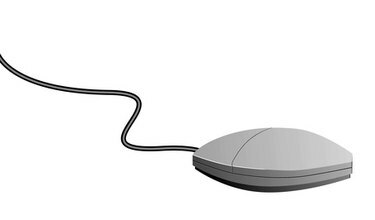
Mac fare
Veri kablonuzu DVR ünitesine bağlayın. Mac bilgisayarınızda "Mac HD"yi tıklayın. DVR ünitesini belirten bir sürücü görene kadar sürücü listesine göz atın. DVR olarak etiketlenebilir veya sabit sürücü veya genel depolama aygıtı olarak etiketlenebilir. Açmak için DVR sürücüsünü tıklayın. Mac'inizdeki ayrı bir pencerede, dosyaları aktarmak istediğiniz klasörü açın. Dosyaları DVR'den Mac'inizdeki klasöre sürükleyip bırakın.



